ZTE Blade V9 Vita EDL Noktası, donanıma özel bir ISP pin çıkışı veya Test noktasıdır; öncelikle aygıt yazılımını güncellemek, kilidi açmak veya onarmak için aygıtı EDL moduna (9008) girmenize yardımcı olur. Dolayısıyla, ZTE Qualcomm telefonunuz Tuğlalanmışsa, Desen kilidini unutun veya FRP'nin kilidini açamıyorsanız, ZTE Blade V9 Vita Test Noktası bunu hızlı bir şekilde düzeltmenize yardımcı olur.
EDL Modu nedir?
EDL modu (Acil İndirme Modu) genellikle bir bilgisayar ile Qualcomm Android telefonlar arasında bağlantı kurmak için yapılır. Qualcomm HS-USB QDLoader arayüz. EDL moduna önyükleme yapmak için cihazın anakartındaki iki test noktasını kısaltmanız veya cihazın önyükleyicisinden izin alan özel bir araç kullanmanız gerekir.
Günümüzde Qualcomm Android cihazları kilitli bir özellik ile geliyor USB & önyükleyici. Bu nedenle, cihazı izinsiz olarak İndirme moduna başlatmak imkansızdır. Bu nedenle, EDL'ye (Acil İndirme Modu) önyükleme yapmak için EDL Noktasını kullanmanız gerekir.
ZTE Blade V9 Vita EDL Noktası (ISP Pin Çıkışı) Test Noktası Görüntüsü

Ödeme: QPST Aracı – Qualcomm QPST Flash Aracı İndir
ZTE Blade V9008 Vita'da EDL Modu 9'e Yeniden Başlatma
Burada, cihazınızı dikkatli bir şekilde EDL Moduna başlatmak için Fastboot, ADB ve Test Noktası Yöntemlerini sağlıyoruz. Bu nedenle, ZTE Blade V9 Vita'nızı EDL 9008 Moduna başarıyla yeniden başlatmak için aşağıdaki yöntemleri izleyin.
Bölüm 1: ZTE Blade V9 Vita Test Noktası
- Qualcomm USB Sürücüsünü bilgisayarınıza indirin ve çıkarın.
- kurmak Qualcomm usb sürücüsü bilgisayarınıza.
- Ardından Qualcomm Android cihazınızı kapatın.
- Telefonun arka kapağını çıkarın.
- Şimdi aşağıdaki görsele göz atın.
- Telefonunuzun devre kartında EDL PinOUT/Test Noktasını bulun.
- Şimdi bu pin çıkışını kısaltmak için bir Bakır Tel veya Cımbız'a ihtiyacınız var.
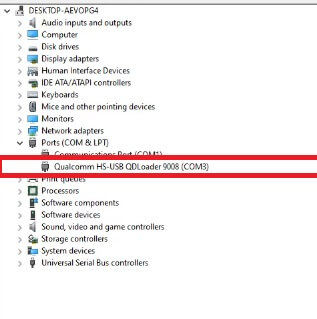
- İşiniz bittiğinde akıllı telefonunuzu bir USB kablosu kullanarak PC'ye bağlayın.
- Bağış yapın.
- Artık telefonunuzu düzeltmek için Qualcomm'un herhangi bir kilit açma veya yanıp sönme aracını kullanabilirsiniz.
Bölüm 2: Hızlı Başlatma Modu
- ADB ve Fastboot Tool'u bilgisayarınıza indirin ve çıkarın.
- Fastboot dosyasını C:/Drive'ınıza çıkardığınızdan emin olun.
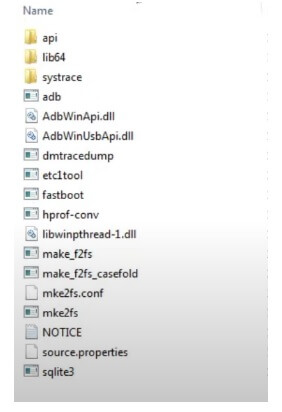
- Şimdi Android Telefonunuzu Kapatın.
- Bootloader Moduna alın.
- Şimdi Fastboot Klasörünü açın, dizin adına CMD yazın.
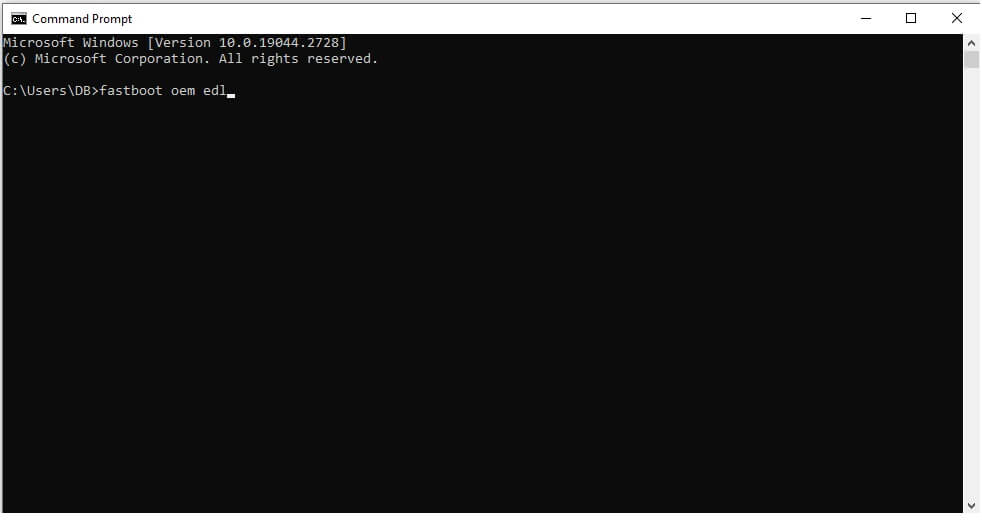
- şimdi komutu girin.
fastboot oem edlBölüm 3: ADB Modu
- ADB ve Fastboot Tool'u bilgisayarınıza indirin ve çıkarın.
- Fastboot dosyasını C:/Drive'ınıza çıkardığınızdan emin olun.
- Cihaz Ayarları =>> Cihaz Hakkında öğesini açın.
- Geliştirici seçeneklerinin etkin olduğunu görene kadar Geliştirici Seçenekleri'ne sürekli dokunun.
- Ayarlar Menüsüne geri dönün.
- Geliştirici Seçeneklerini açın => USB Hata Ayıklama modunu etkinleştirin.
- Cihazınızı bilgisayaranıza bağlayın.
- CMD'yi açın.
- Aşağıdaki komutu girin:
adb reboot edl
Recovery Mode:
adb reboot recovery
bootloader/ fastboot:
adb reboot bootloaderBölüm 4: EDL Aracına Fastboot
- EDL Aracını indirin ve çıkarın.
- Aracı çalıştırın.
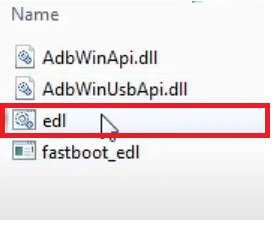
- Android telefonunuzu kapatın.
- Bootloader/Fastboot Moduna önyükleyin.
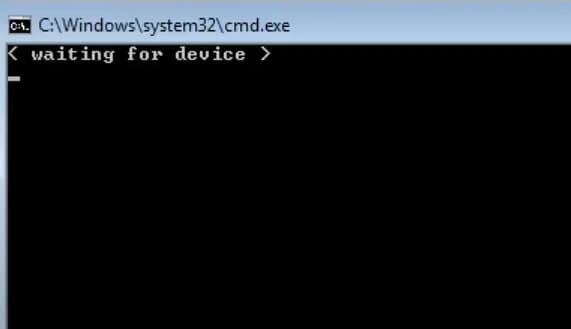
- Artık araç telefonu algılayacak.
- ZTE Blade V9 Vita, EDL Moduna yeniden başlatılacaktır.
- Bağış yapın.
Daha fazla oku: Qualcomm Flash Image Loader'ın (Qfil Aracı) en son sürümünü indirin
